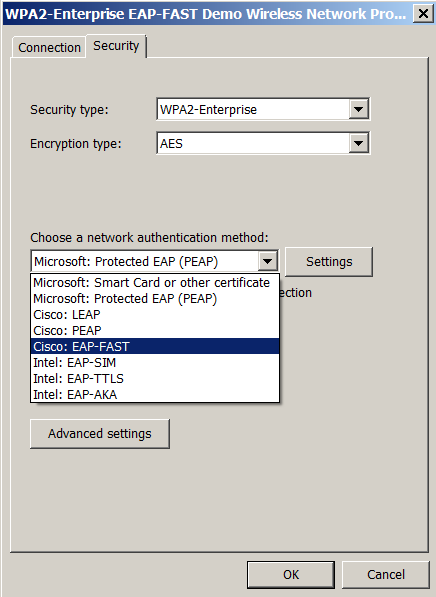คําถามที่พบบ่อยสําหรับผู้ดูแลระบบองค์กรและ IT
คลิก หรือหัวข้อเพื่อดูรายละเอียด:
Intel รองรับ CCXv5 หรือไม่
ไม่ เรารองรับ CCXv4 แต่ไม่มีแผนที่จะรองรับ CCXv5| หมาย เหตุ | Intel วางแผน ที่จะลบซอฟต์แวร์ Cisco Compatible Extensions (CCX) ออกจากซอฟต์แวร์ Intel® PROSet/Wireless WiFi ที่นําเสนอในปลายปีนี้ (2018) |
คุณจะเปิดใช้งานฟังก์ชัน Cisco CCX สําหรับ ซอฟต์แวร์ Intel® PROSet/Wireless 19.x อย่างไร
ตั้งแต่ ซอฟต์แวร์ Intel® PROSet/Wireless 19.0 ขึ้นไป ฟังก์ชัน Cisco CCX จะไม่ได้รับการติดตั้งตามค่าเริ่มต้น
หากต้องการใช้ฟังก์ชันนี้ ให้เปิดใช้งานด้วยขั้นตอนต่อไปนี้:
- ดาวน์โหลด แพคเกจซอฟต์แวร์ Intel PROSet/Wirelessที่ต้องการสําหรับผู้ดูแลระบบไอที
- คลายซิปแพคเกจและเปิด Setup.xmlภายใต้ไดเรกทอรีราก
- มองหาคุณสมบัติที่เรียกว่า CCX_SUPPORT ตั้งค่าคุณสมบัตินี้เป็น TRUE เพื่อติดตั้งฟังก์ชัน Cisco CCX (ค่าเริ่มต้นคือFALSE):
< IDPackage="WiFi">
คุณสมบัติ<>CCX_SUPPORT=FALSEคุณสมบัติ>
แพ็คเกจ> - บันทึกการเปลี่ยนแปลงไปยัง Setup.xml
- เรียกใช้ งาน Setup.exe
ในสถานการณ์การอัปเกรด การตั้งค่าคุณสมบัตินี้จะถูกละเลย ฟังก์ชัน CCX จะคงอยู่ในขณะที่อัปเกรดเวอร์ชันซอฟต์แวร์ Intel PROSet/Wirelessเก่าเป็น ซอฟต์แวร์ Intel PROSet/Wireless 19.x
| หมาย เหตุ | Intel วางแผนที่จะลบซอฟต์แวร์ Cisco Compatible Extensions (CCX) ออกจากซอฟต์แวร์ Intel® PROSet/Wireless WiFi ที่นําเสนอในปลายปีนี้ (2018) |
อะแดปเตอร์ไร้สาย Intel® รองรับมาตรฐานการประมวลผลข้อมูลของ Federal (FIPS) หรือไม่
ใช่ อะแดปเตอร์ไร้สาย Intel® คือ FIPS-ตรงตามข้อกําหนดฉันจะใช้ซอฟต์แวร์ Intel® PROSet/Wirelessในการสร้างโปรไฟล์สําหรับผู้ใช้ปลายทางของฉันได้อย่างไร
ติด ตั้ง ซอฟต์แวร์ Intel® PROSet/Wirelessสําหรับองค์กร. คุณสามารถใช้ เครื่องมือผู้ดูแลระบบ เพื่อสร้างแพคเกจที่มีการตั้งค่าสําหรับผู้ใช้ของคุณฉันจะติดตั้งแบบผู้ใช้ไม่ต้องใส่ข้อมูลสําหรับไดรเวอร์และซอฟต์แวร์ Intel® ได้อย่างไร
สําหรับไดรเวอร์และซอฟต์แวร์ Intel Wi-Fi ให้ดูคําแนะนําในการใช้ XML หรือ MSI เพื่อ ติดตั้งแบบไม่ต้องใส่ข้อมูล.สําหรับไดรเวอร์และซอฟต์แวร์ Intel® Bluetooth คุณสามารถทําการติดตั้งแบบผู้ใช้ไม่ต้องใส่ข้อมูลด้วยตัวเลือกคําสั่งต่อไปนี้:
/qn บ่งบอกถึงการติดตั้งแบบเงียบ - ไม่มีหน้าต่างแบบผุดขึ้น
– msiexec /i "Intel Bluetooth.msi" /qn
– setup /qn (หมายเหตุ: /i ไม่ใช้กับ setup.exe หรือ autorun)
– ระบบอัตโนมัติ /qn
ฉันจะเข้าใช้งานเครื่องมือผู้ดูแลระบบ ซอฟต์แวร์ Intel® PROSet/Wireless ได้อย่างไร
ใช้ เครื่องมือผู้ดูแลระบบ เพื่อกําหนดค่าโปรไฟล์การเชื่อมต่อแบบคงอยู่/ก่อนการล็อกออน/ทั่วไป แผนกเทคโนโลยีสารสนเทศสามารถใช้เครื่องมือเพื่อกําหนดค่าการตั้งค่าผู้ใช้และสร้างแพ็คเกจการติดตั้งแบบกําหนดเองเพื่อส่งออกไปยังระบบอื่น
ค้นหา เครื่องมือผู้ดูแลระบบ ในเมนู เครื่องมือ คุณต้องเลือก เครื่องมือผู้ดูแลระบบ ระหว่างการติดตั้งแบบกําหนดเองของยูทิลิตี้การเชื่อมต่อ Intel® PROSet/Wireless WiFi หรือไม่แสดงคุณสมบัติดังกล่าว
วิธีเข้าถึงเครื่องมือผู้ดูแลระบบ:
Windows® 10/8.1*/7*
- คลิกขวาที่ไอคอนเครือข่ายทางด้านขวาของแถบงาน แล้วเลือกเปิดเครือข่ายและศูนย์การแชร์
- เลือกIntel® PROSet/เครื่องมือไร้สายที่ด้านล่างซ้ายของ ศูนย์เครือข่ายและการแชร์ และเลือกผู้ดูแล
- คุณจะได้รับพร้อมท์ให้ใส่รหัสผ่านเมื่อเปิดตัวเครื่องมือนี้
ใส่รหัสผ่านที่คุณเลือก ใส่รหัสผ่านของคุณอีกครั้งเพื่อยืนยัน - เลือกหนึ่งในตัวเลือกต่อไปนี้:
- สร้างแพ็คเกจใหม่
- เปิดแพ็คเกจที่มีอยู่
- ปรับตั้งค่าแพ็คเกจ
Windows XP*
- คลิกเริ่ม > โปรแกรมทั้งหมด > Intel® PROSetยูทิลิตี้การเชื่อมต่อไร้สาย > WiFi
- คลิก เครื่องมือ > เครื่องมือผู้ดูแลระบบ จากหน้าต่างหลัก
คุณจะได้รับพร้อมท์ให้ใส่รหัสผ่านเมื่อเปิดตัวเครื่องมือนี้ - ใส่รหัสผ่านที่คุณเลือก ใส่รหัสผ่านของคุณอีกครั้งเพื่อยืนยัน
- เลือกหนึ่งในตัวเลือกต่อไปนี้:
- สร้างแพ็คเกจ Windows XP*
- เปิดแพ็คเกจที่มีอยู่
- ปรับตั้งค่าแพ็คเกจ
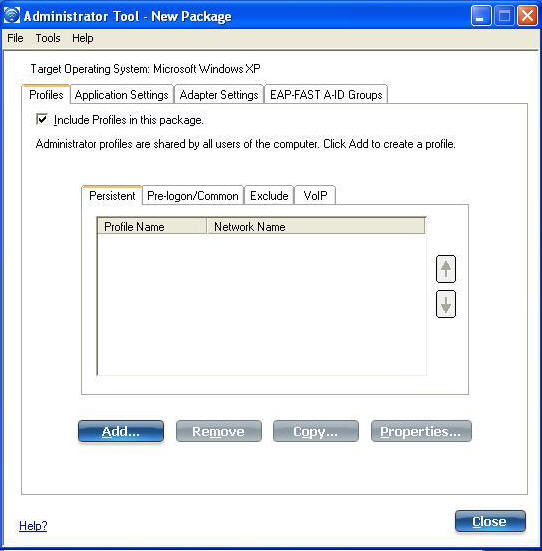
ทําไมฉันจึงไม่เห็นโปรไฟล์ผู้ดูแลระบบIntel® PROSetใหม่ในเครื่องมือผู้ดูแลระบบIntel® PROSetรุ่นเก่า
Intel® PROSet เครื่องมือผู้ดูแลระบบ สามารถแก้ไขโปรไฟล์ผู้ดูแลระบบที่สร้างขึ้นในเวอร์ชันเดียวกันหรือเก่ากว่าเท่านั้น
ตัวอย่างเช่น คุณสามารถใช้เครื่องมือผู้ดูแลระบบ Intel® PROSet เวอร์ชัน 13.1 เพื่อเปิดและแก้ไขโปรไฟล์ที่สร้างขึ้นในเวอร์ชัน 12.x, 13.0 หรือ 13.1 แต่คุณไม่สามารถใช้โปรไฟล์ที่สร้างขึ้นด้วย Intel® PROSet Administrator Tool เวอร์ชัน 13.2 หรือสูงกว่า เวอร์ชันที่เก่ากว่าไม่สามารถคํานึงถึงการเปลี่ยนแปลงในเวอร์ชันที่ใหม่กว่าได้
ในการตรวจสอบเวอร์ชันIntel® PROSetที่คุณกําลังใช้ ให้ใช้ วิธีใช้ > เกี่ยวกับ... จากเมนูยูทิลิตี้ Intel® PROSet:
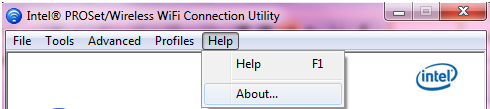
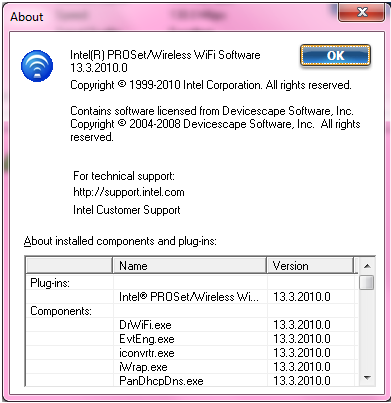
ในการตรวจสอบเวอร์ชันโปรไฟล์ผู้ดูแลระบบของคุณ ให้ดูข้อมูลเวอร์ชั่นของไฟล์ .exe
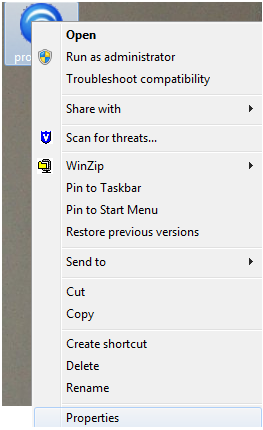
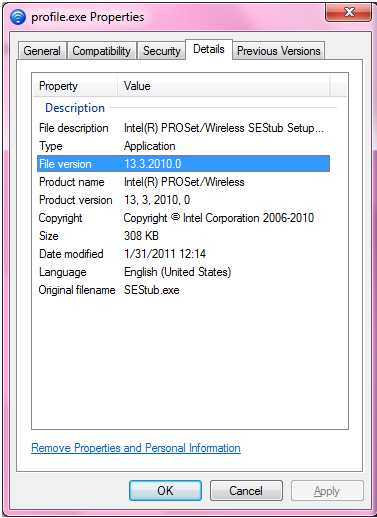
ฉันจะเปิดใช้งานการตรวจสอบความถูกต้อง EAP-FAST ใน Windows 7* ได้อย่างไร
สําหรับ Windows 7* ยูทิลิตี้การจัดการการเชื่อมต่อ Wi-Fi แบบเนทีฟจะเรียกว่า WLAN AutoConfig
EAP-FAST เป็นวิธีการตรวจสอบความถูกต้อง 802.11X ที่เป็นกรรมสิทธิ์จาก Cisco Corporation หากต้องการใช้กับ Windows 7 และเพื่อรักษาอินเทอร์เฟซผู้ใช้ WLAN AutoConfig คุณจําเป็นต้องมีโมดูล Cisco หรือปลั๊กอิน โมดูลนี้รวมอยู่ในซอฟต์แวร์ Intel® PROSet/Wireless WiFi
วิธีเปิดใช้งาน EAP-FAST:
เลือกแพ็คเกจการดาวน์โหลดเครือข่ายไร้สายที่ตรงกับผลิตภัณฑ์ Intel® WiFi ของคุณที่สุด เวอร์ชันที่วางจําหน่ายที่ต้องการ และระบบปฏิบัติการ Microsoft Windows*
- เลือกไฟล์ดาวน์โหลดที่มีไดรเวอร์อุปกรณ์และซอฟต์แวร์ Intel® PROSet/Wireless WiFi
หมาย เหตุ ดูที่ส่วนคําอธิบายโดยละเอียดภายใต้การดาวน์โหลดที่มีอยู่ เลือกไฟล์ที่มีไดรเวอร์และซอฟต์แวร์ที่จําเป็น 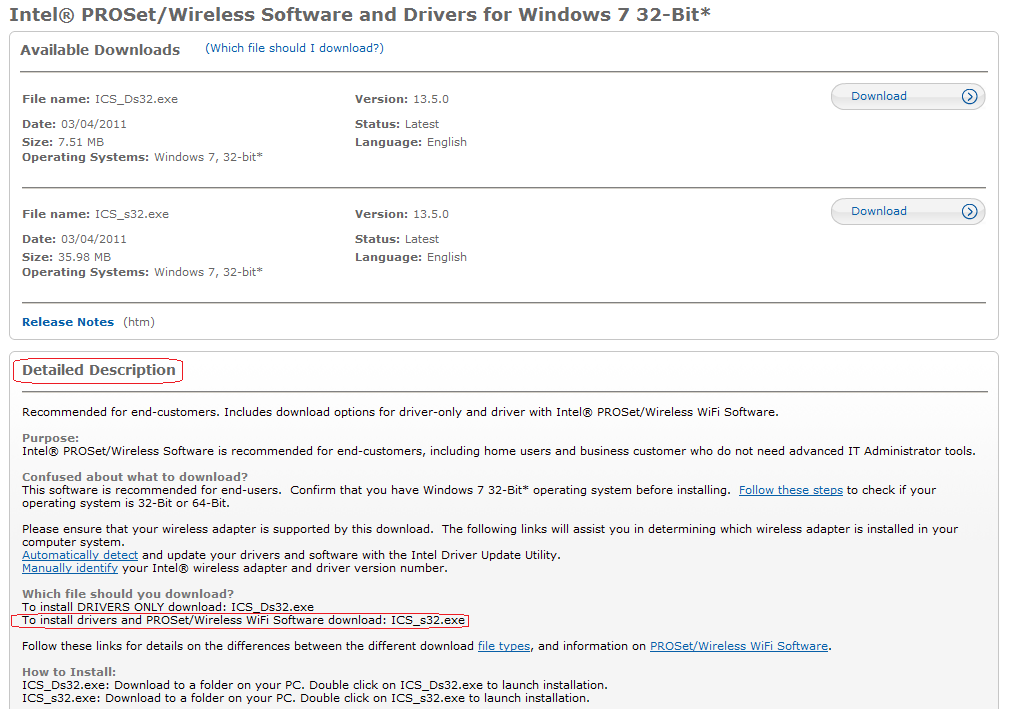
หลังจากติดตั้งซอฟต์แวร์ Intel PROSet/Wireless WiFi แล้ว ให้เลือก EAP-FAST จากรายการวิธีการตรวจสอบความถูกต้องของเครือข่ายที่แสดง แล้วคลิก ตกลง